- לפעמים שגיאות של Windows Update יכולות להתרחש לפני, במהלך או לאחר ביצוע עדכון מערכת ההפעלה.
- המאמר שלהלן יראה לך מה אתה יכול לעשות כדי לתקן את שגיאת Windows Update 0x8007043c.
- לקבלת מאמרים נוספים העוסקים בנושאים דומים, בקרו באתר שלנו מרכז השגיאות של Windows Update.
- אם אתה זקוק לעזרה נוספת, אתה יכול גם לבקר באתר שלנו דף שגיאות של Windows 10.

תוכנה זו תשמור על מנהלי ההתקנים שלך, ובכך תשמור עליך מפני שגיאות מחשב נפוצות ותקלות חומרה. בדוק את כל הנהגים שלך כעת בשלושה שלבים פשוטים:
- הורד את DriverFix (קובץ הורדה מאומת).
- נְקִישָׁה התחל סריקה למצוא את כל הנהגים הבעייתיים.
- נְקִישָׁה עדכן מנהלי התקנים כדי לקבל גרסאות חדשות ולהימנע מתקלות במערכת.
- DriverFix הורד על ידי 0 קוראים החודש.
שגיאה 0x8007043c מתעוררת אצל משתמשים מסוימים כאשר הם מנסים להתקין עדכוני Windows. במיקרוסופט אחת פוסט בפורום, אמר משתמש:
בניסיון להתקין את עדכון Windows 10, זה לוקח לנצח; ואז ברמת 99%, אני מקבל הודעה נכשלה עם קוד שגיאה 0x8007043c.
אין כל כך הרבה תיקונים שאושרו לבעיה זו. עם זאת, אלה חלק מהתיקונים הפוטנציאליים לשגיאה 0x8007043c ששווים זריקה.
כיצד ניתן לתקן את שגיאת העדכון של Windows 0x8007043c?
1. פתח את פותר הבעיות של Windows Update
ה עדכון חלונות פותר בעיות יכול לפתור את הבעיה אם מערכת ההפעלה מנסה להתקין עדכון שאינו תואם לגרסת הפלטפורמה.
- כדי להפעיל את פותר הבעיות, פתח את תיבת החיפוש של Windows 10 על ידי לחיצה הקלד כאן לחיפוש.
- פתרון בעיות קלט בתיבה הקלד כאן לחיפוש.
- לחץ על פתרון בעיות בהגדרות כדי לפתוח את ההגדרות כמו בתמונה ישירות למטה.
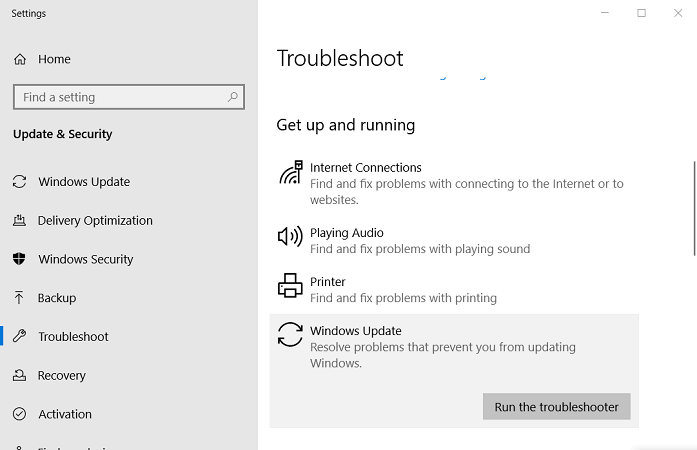
- בחר שם את Windows Update ולחץ על ה- הפעל את פותר הבעיות אפשרות עבורו.
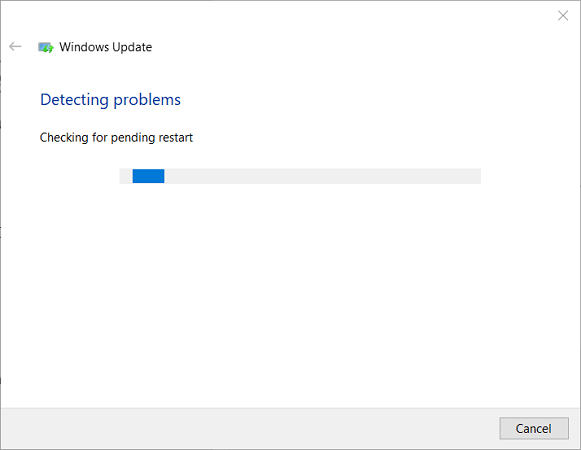
- נְקִישָׁה ישם את התיקון אם פותר הבעיות מספק פתרון.
2. הפעל סריקת אנטי-וירוס
- סריקת אנטי-וירוס עשויה לסייע בתיקון השגיאה 0x8007043c עבור משתמשים מסוימים. כדי להתחיל סריקת אנטי-וירוס, לחץ על הגדרות כפתור על תפריט התחלה.
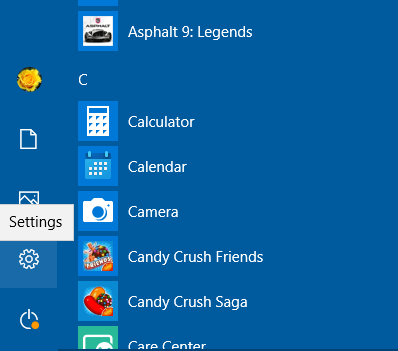
- בחר עדכון ואבטחהואז לחץ אבטחת חלונות משמאל להגדרות.
- לחץ על פתח את Windows Security לַחְצָן.
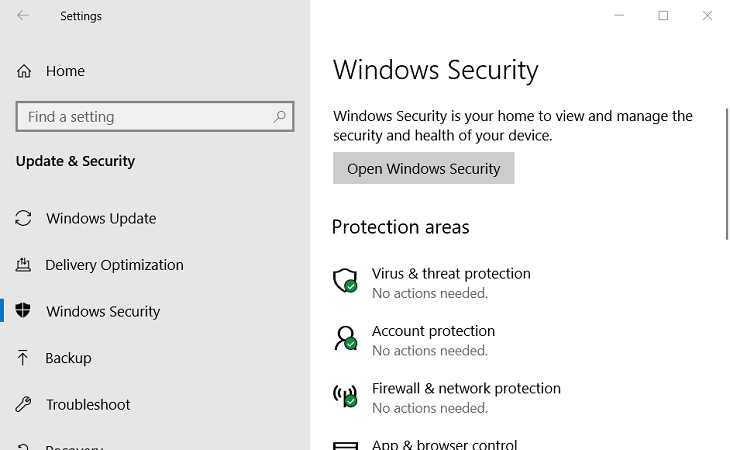
- בחר הגנה מפני וירוסים ואיומים משמאל לחלון.
- לחץ על סריקה מהירה לַחְצָן.
- לחלופין, לחץ אפשרויות סריקה וה סריקה מלאה אוֹפְּצִיָה.
- משתמשים עם תוכנת אנטי-וירוס של צד שלישי יצטרכו לבצע סריקות עם שירותים אלה.
זקוק לכלי אנטי-וירוס איתן? עיין במאמר זה עבור הטובים ביותר בשוק!
3. סרוק קבצי מערכת
קבצי מערכת פגומים יכולים להיות גורם נוסף מאחורי השגיאה 0x8007043c, אשר ה- בודק קבצי מערכת יכול לתקן.
- כדי להתחיל סריקת SFC, הזן את מילת המפתח cmd בכלי החיפוש של Windows 10.
- לחץ באמצעות לחצן העכבר הימני על שורת הפקודה בכלי החיפוש ובחר הפעל כמנהל.
- לפני שתתחיל את סריקת SFC, הזן DISM / Online / Cleanup-Image / RestoreHealth בתוך ה שורת פקודה.
- ואז לחץ על מקש Enter.
- לאחר מכן, קלט sfc / scannow בחלון שורת הפקודה.
- לחץ על Return כדי להתחיל את הסריקה.

- לחץ על Return כדי להתחיל את הסריקה.
- המתן לסריקת SFC לשזור את הקסם שלה. הפעל מחדש את Windows לאחר סיומו.
4. כבה את תוכנות האנטי-וירוס של צד שלישי
תוכנת אנטי-וירוס של צד שלישי עשויה לחסום את עדכוני Windows שלך. כדי לתקן זאת, לחץ לחיצה ימנית על סמל אנטי-וירוס במגש המערכת שלך כדי לפתוח את תפריט ההקשר שלו.
אז אתה יכול בדרך כלל לבחור איזושהי אפשרות השבתה כדי לכבות באמצעותה את כלי האנטי-וירוס. אם במקרה שלכלי האנטי-וירוס יש רכיב חומת אש, כמו זה שמוצג ישירות למטה, השבת גם את זה.
נסה לעדכן את Windows כאשר תוכנית האנטי-וירוס מושבתת. ייתכן שמשתמשים מסוימים יצטרכו להסיר לחלוטין את תוכנת האנטי-וירוס שלהם כדי למנוע מהם לחסום את עדכוני Windows.
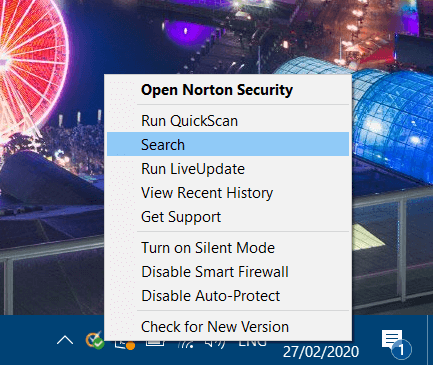
ההחלטות שלעיל הן בין התיקונים הסבירים ביותר עבור שגיאת Windows Update x8007043c. עם זאת, יתכן שהם לא יתקנו את הבעיה עבור כל המשתמשים. ייתכן שמשתמשים מסוימים יצטרכו לרענן את Windows באמצעות התקנת תיקון או אפס את כלי השירות למחשב זה לתקן שגיאה x8007043c.
אם ידוע לך על שיטה אחרת לתיקון הבעיה שייתכן שהחמצנו, הודע לנו על ידי השארת הודעה בסעיף ההערות למטה.
שאלות נפוצות
שגיאות של Windows Update יכולות להיות מופעלות גם על ידי מנהלי התקנים שהותקנו בצורה גרועה או הגדרות מערכת הפעלה שגויות.
הדרך המהירה ביותר לטפל בשגיאות IWndows Update היא באמצעות פותר הבעיות של Windows Update
תלוי איך זה בא לידי ביטוי, אך שגיאות של Windows Update יכולות אפילו להוביל לכשלים אנושיים במערכת.


